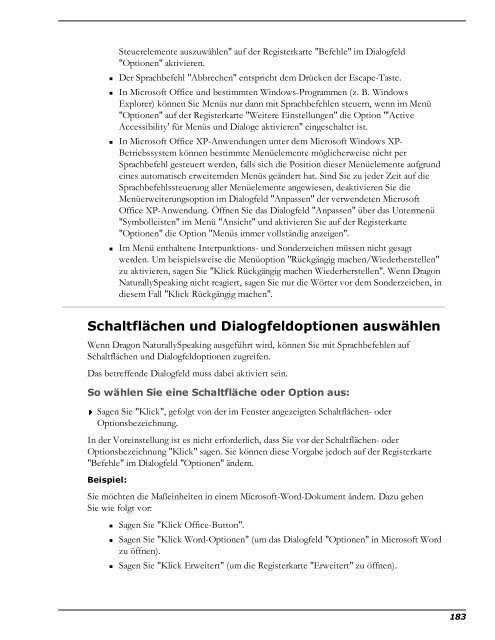Dragon - Nuance
Dragon - Nuance
Dragon - Nuance
Sie wollen auch ein ePaper? Erhöhen Sie die Reichweite Ihrer Titel.
YUMPU macht aus Druck-PDFs automatisch weboptimierte ePaper, die Google liebt.
Steuerelemente auszuwählen" auf der Registerkarte "Befehle" im Dialogfeld<br />
"Optionen" aktivieren.<br />
n Der Sprachbefehl "Abbrechen" entspricht dem Drücken der Escape-Taste.<br />
n In Microsoft Office und bestimmten Windows-Programmen (z. B. Windows<br />
Explorer) können Sie Menüs nur dann mit Sprachbefehlen steuern, wenn im Menü<br />
"Optionen" auf der Registerkarte "Weitere Einstellungen" die Option "'Active<br />
Accessibility' für Menüs und Dialoge aktivieren" eingeschaltet ist.<br />
n In Microsoft Office XP-Anwendungen unter dem Microsoft Windows XP-<br />
Betriebssystem können bestimmte Menüelemente möglicherweise nicht per<br />
Sprachbefehl gesteuert werden, falls sich die Position dieser Menüelemente aufgrund<br />
eines automatisch erweiternden Menüs geändert hat. Sind Sie zu jeder Zeit auf die<br />
Sprachbefehlssteuerung aller Menüelemente angewiesen, deaktivieren Sie die<br />
Menüerweiterungsoption im Dialogfeld "Anpassen" der verwendeten Microsoft<br />
Office XP-Anwendung. Öffnen Sie das Dialogfeld "Anpassen" über das Untermenü<br />
"Symbolleisten" im Menü "Ansicht" und aktivieren Sie auf der Registerkarte<br />
"Optionen" die Option "Menüs immer vollständig anzeigen".<br />
n Im Menü enthaltene Interpunktions- und Sonderzeichen müssen nicht gesagt<br />
werden. Um beispielsweise die Menüoption "Rückgängig machen/Wiederherstellen"<br />
zu aktivieren, sagen Sie "Klick Rückgängig machen Wiederherstellen". Wenn <strong>Dragon</strong><br />
NaturallySpeaking nicht reagiert, sagen Sie nur die Wörter vor dem Sonderzeichen, in<br />
diesem Fall "Klick Rückgängig machen".<br />
Schaltflächen und Dialogfeldoptionen auswählen<br />
Wenn <strong>Dragon</strong> NaturallySpeaking ausgeführt wird, können Sie mit Sprachbefehlen auf<br />
Schaltflächen und Dialogfeldoptionen zugreifen.<br />
Das betreffende Dialogfeld muss dabei aktiviert sein.<br />
So wählen Sie eine Schaltfläche oder Option aus:<br />
Sagen Sie "Klick", gefolgt von der im Fenster angezeigten Schaltflächen- oder<br />
Optionsbezeichnung.<br />
In der Voreinstellung ist es nicht erforderlich, dass Sie vor der Schaltflächen- oder<br />
Optionsbezeichnung "Klick" sagen. Sie können diese Vorgabe jedoch auf der Registerkarte<br />
"Befehle" im Dialogfeld "Optionen" ändern.<br />
Beispiel:<br />
Sie möchten die Maßeinheiten in einem Microsoft-Word-Dokument ändern. Dazu gehen<br />
Sie wie folgt vor:<br />
n Sagen Sie "Klick Office-Button".<br />
n Sagen Sie "Klick Word-Optionen" (um das Dialogfeld "Optionen" in Microsoft Word<br />
zu öffnen).<br />
n Sagen Sie "Klick Erweitert" (um die Registerkarte "Erweitert" zu öffnen).<br />
183